Hoe om beelde of PDF-lêers te verwerk om `n digitale boek te maak
Hierdie gids sal hoe wys, uit geskandeerde beelde of gefotografeer, of PDF-dokumente beelde kan `n PDF-lêer met die werklike gehalte ebook skep, met `n beter kontras, aparte en volle grootte bladsye, sonder die skaduwee van paster en met die vermoë om die teks te soek en te kopieer. Dit is belangrik om daarop te wys dat die eindresultaat in groot mate afhang van die gehalte van die beelde wat aan die proses voorgelê word. Dit is dus belangrik om dit in goeie gehalte te hê.
stappe

1
Skakel na beelde. As u nie die prente het nie, maar `n PDF-lêer, moet u dit eers omskep. Hiervoor word die veelsydige en gratis PDF-XChange-program gebruik (sien aflaai skakel in die verwysings). Sodra die lêer oop is, gaan na die Lêer kieslys> Uitvoer> Uitvoer na beeld. In die dialoog wat u verlaat, kan u verskeie opsies instel, insluitende die omvang van die bladsye wat uitgevoer moet word, asook die formaat en kwaliteit van die beelde. As die lêer reeds swart en wit is, is my aanbeveling dat die PNG-formaat gekies word en dat in die opsies Beeldtipe ingestel is op BlackWhite. As die lêer grys skaal of kleur is, raai ek die JP (E) G-formaat aan met kwaliteit tussen 55 en 75. Dit is belangrik om versigtig na die bestemmingsmap en die lêernaam te kyk, want u sal dit in die toekoms moet opspoor.
2
Verwerk die beelde. Die tweede stap is die verwerking van die beelde. Almal moet in dieselfde gids geplaas word en alfabeties volgens hul bestelling in die boek gereël word. Dan word die ScanTailor-instrument gebruik (download skakel in die verwysings), wat maak die grootste deel van die werk hier. Die program word oop en jy kliek op Lêer> Nuwe projek. Wanneer ons vir die invoermap vra, soek ons na die een waarin ons die beelde het. Op hierdie stadium is dit moontlik om `n paar beelde uit die projek te verlaat.
3
Skakel na PDF. Hierna volg die verwerkte beelde omskep in `n PDF-lêer en stuur dit na `n okulêre karakterherkenning (OCR). Dit kan gedoen word deur verskeie metodes - die een wat ek ken en aanbeveel, sal ek dit hieronder stel. Die beste, want teksherkenning is beter, is die een wat gebruik word deur die Abbyy FineReader-kommersiële program. In die ander manier word slegs gratis programme met `n baie goeie uitslag gebruik.




wenke
- In die meeste gevalle kan hierdie metode ook `n drastiese afname in die grootte van PDF-lêers, selfs in gevalle waar die beelde goed verwerk word. Jy hoef net die verwerking met ScanTailor oor te slaan, wat andersins die tydrowendste en vervelendste is.
- Om `n DJVU-lêer onder dieselfde toestande te transformeer, moet u die eerste stap verander (uittreksel die beelde met XChange) en gebruik die "To Image" -program van DjVuToy.
- `N Groot hulpmiddel in die algemeen om PDF te hanteer (skei hulle, voeg hulle by, voeg watermerke en `n alternatief om die beelde, onder andere funksies te onttrek), is PDFill Tools, waarvan die skakel hieronder is.
Deel op sosiale netwerke:
Verwante
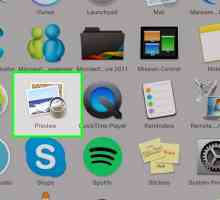 Hoe om beelde om te skakel na JPEG-formaat of ander uitbreidings van `n beeldlêer
Hoe om beelde om te skakel na JPEG-formaat of ander uitbreidings van `n beeldlêer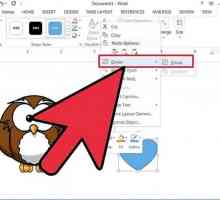 Hoe om beelde en voorwerpe in MS Office te wysig
Hoe om beelde en voorwerpe in MS Office te wysig Hoe om `n boek met baie beelde te skandeer
Hoe om `n boek met baie beelde te skandeer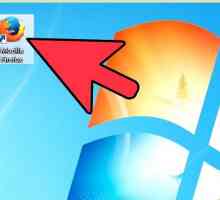 Hoe om beelde in PNG-formaat te stoor
Hoe om beelde in PNG-formaat te stoor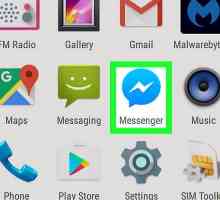 Hoe om Facebook Messenger-beelde op Android te red
Hoe om Facebook Messenger-beelde op Android te red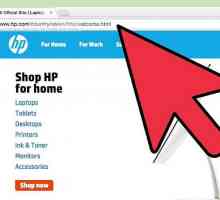 Hoe om hoë kwaliteit foto`s te druk met `n inkjetprinter
Hoe om hoë kwaliteit foto`s te druk met `n inkjetprinter Hoe om beelde in te voeg
Hoe om beelde in te voeg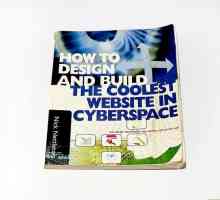 Hoe om `n boek te skandeer met `n digitale kamera
Hoe om `n boek te skandeer met `n digitale kamera Hoe om aanbiedings op Instagram te plaas
Hoe om aanbiedings op Instagram te plaas Hoe om beelde op die internet te laai
Hoe om beelde op die internet te laai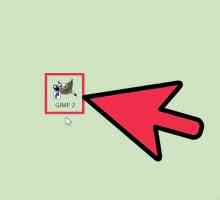 Hoe lae in GIMP by te voeg
Hoe lae in GIMP by te voeg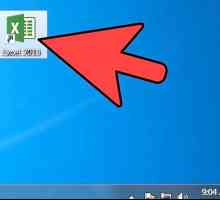 Hoe om prente in Excel te voeg
Hoe om prente in Excel te voeg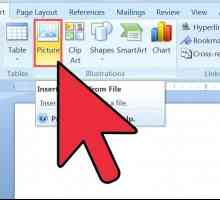 Hoe om jou eie beelde en logo`s in Microsoft Office templates te voeg
Hoe om jou eie beelde en logo`s in Microsoft Office templates te voeg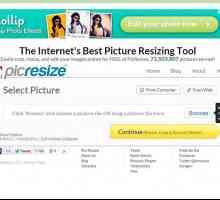 Hoe om die grootte van digitale foto`s te verander
Hoe om die grootte van digitale foto`s te verander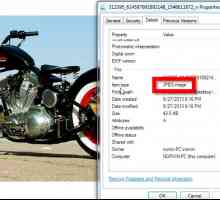 Hoe om prente te komprimeer met EasyThumbnails
Hoe om prente te komprimeer met EasyThumbnails Hoe omskep van PDF na GIF
Hoe omskep van PDF na GIF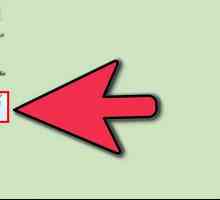 Hoe om `n JPG-lêer om te skakel na `n PNG-lêer
Hoe om `n JPG-lêer om te skakel na `n PNG-lêer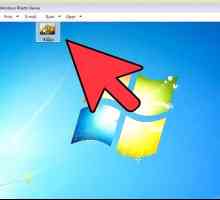 Hoe om `n prent na PDF te omskep
Hoe om `n prent na PDF te omskep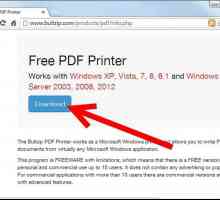 Hoe om PDF-lêers van enige Windows-program te skep
Hoe om PDF-lêers van enige Windows-program te skep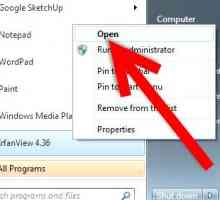 Hoe om `n panoramiese beeld te skep met IrfanView
Hoe om `n panoramiese beeld te skep met IrfanView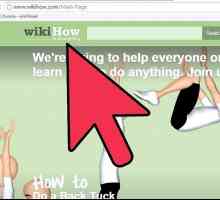 Hoe om `n webwerf te laai
Hoe om `n webwerf te laai
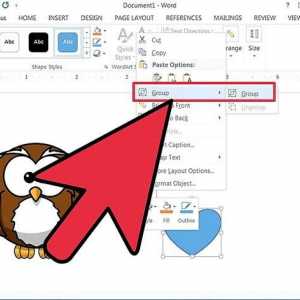 Hoe om beelde en voorwerpe in MS Office te wysig
Hoe om beelde en voorwerpe in MS Office te wysig Hoe om `n boek met baie beelde te skandeer
Hoe om `n boek met baie beelde te skandeer Hoe om beelde in PNG-formaat te stoor
Hoe om beelde in PNG-formaat te stoor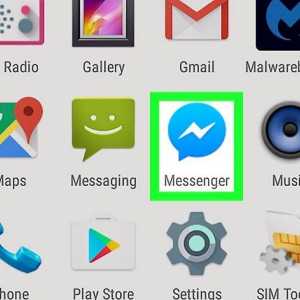 Hoe om Facebook Messenger-beelde op Android te red
Hoe om Facebook Messenger-beelde op Android te red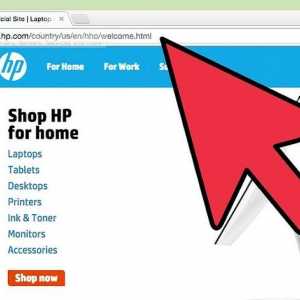 Hoe om hoë kwaliteit foto`s te druk met `n inkjetprinter
Hoe om hoë kwaliteit foto`s te druk met `n inkjetprinter Hoe om beelde in te voeg
Hoe om beelde in te voeg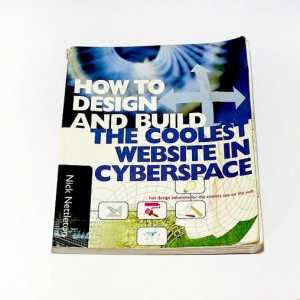 Hoe om `n boek te skandeer met `n digitale kamera
Hoe om `n boek te skandeer met `n digitale kamera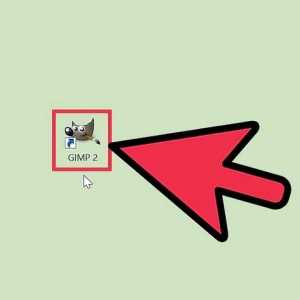 Hoe lae in GIMP by te voeg
Hoe lae in GIMP by te voeg